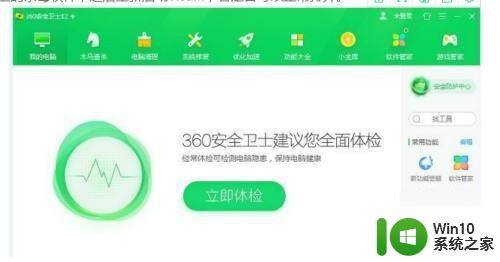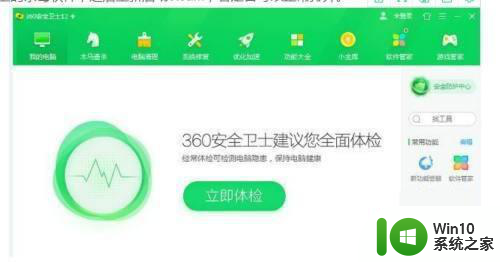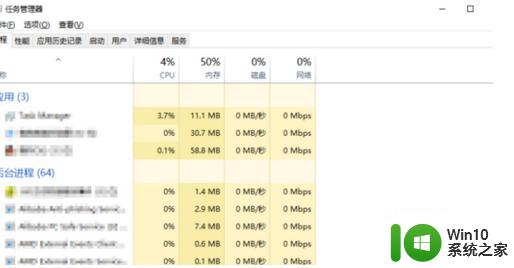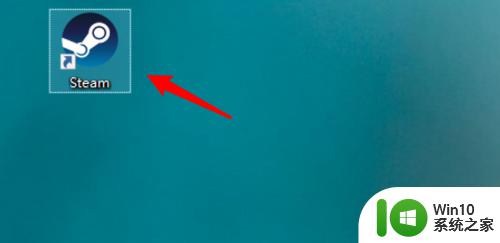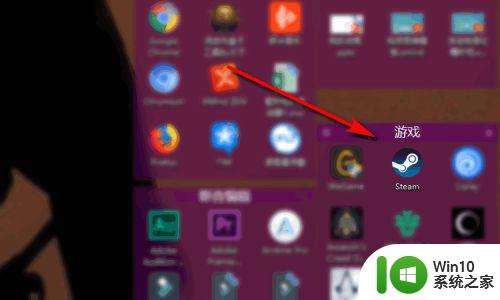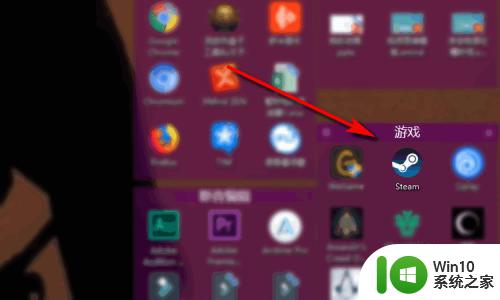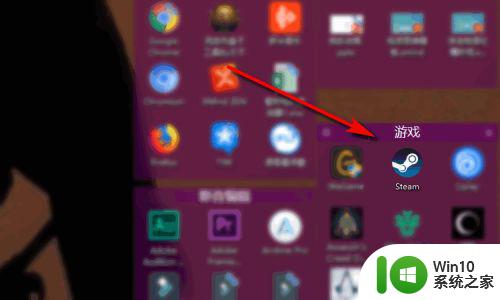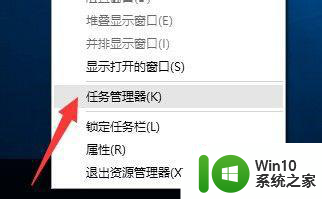更新win10无法打开steam游戏如何解决 win10打不开steam游戏怎么办
更新时间:2024-05-08 16:37:52作者:jiang
随着Windows 10操作系统的普及,很多玩家都选择在这个平台上玩游戏,有些玩家在更新Windows 10系统后遇到了无法打开Steam游戏的问题。这个问题可能是由于系统更新导致的兼容性问题,也可能是由于Steam客户端本身出现了一些bug。面对这种情况,我们应该怎么解决呢?接下来我们将介绍一些解决方法,希望能帮助到遇到这个问题的玩家们。
具体方法:
1、在电脑上,双击桌面上的steam图标,发现没反应,不能正确打开steam。
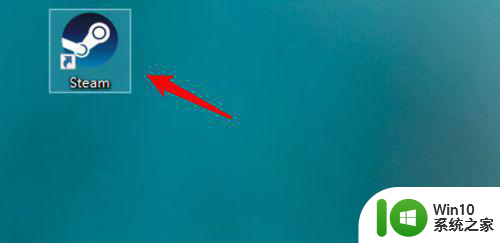
2、我们可以右键点击任务栏空白地方,点击任务管理器。
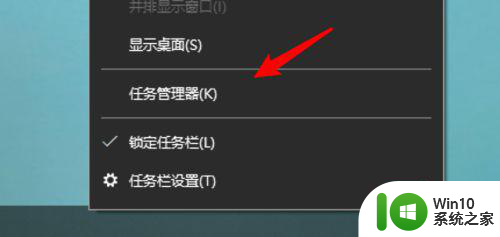
3、找到steam相关的进程,右键点击。
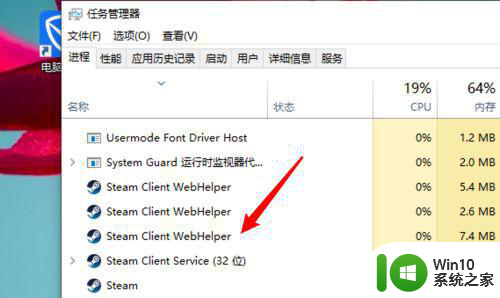
4、点击右键菜单上的「结束任务」选项。
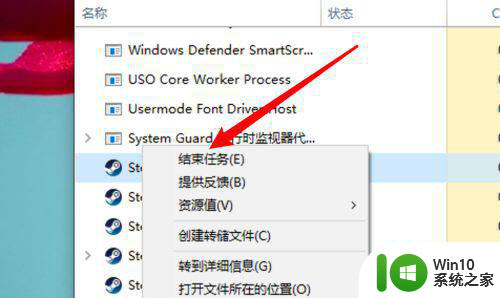
5、最好把所有的相关进程都结束掉。
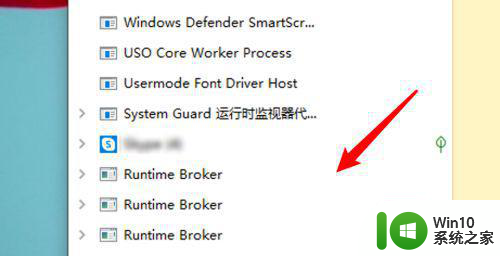
6、结束掉进程后,再双击打开steam,可以看到能正确打开软件了。
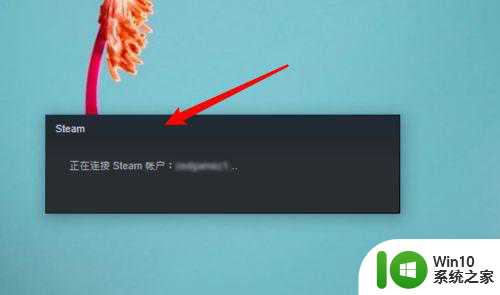
以上就是更新win10无法打开steam游戏如何解决的全部内容,碰到同样情况的朋友们赶紧参照小编的方法来处理吧,希望能够对大家有所帮助。